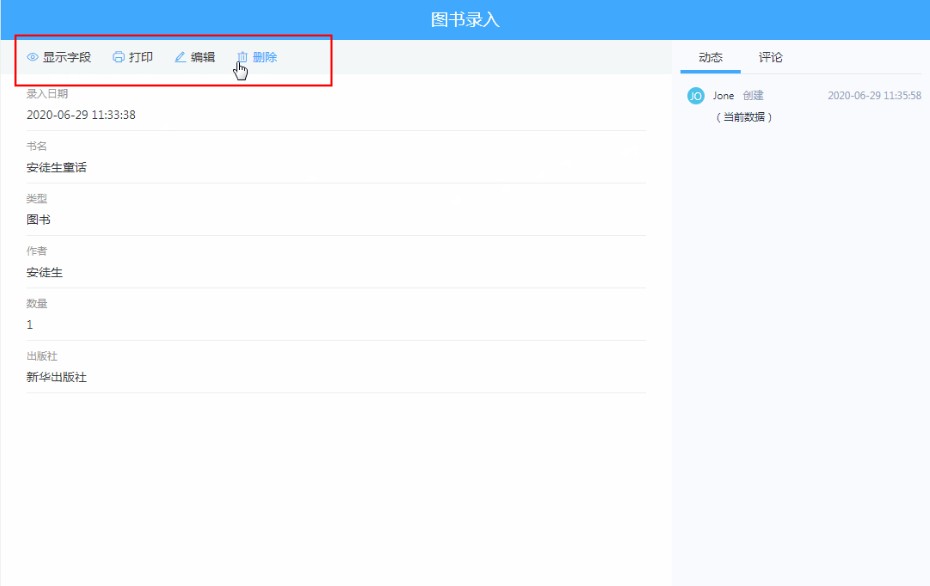数据分享
简介
数据链接分享即分享数据管理中的单条数据。分享的对象可以是团队成员和外部人员,如果分享对象是团队成员可以在数据权限中设置该成员的数据权限,外部人员可以直接通过数据外链进行查看数据。
使用场景
数据分享功能可以使数据收集更方便迅速,常用于信息交互比较频繁且数据信息量比较大的场景,节省了后期数据汇总的工作。
数据收集后,在表单数据管理处打印出单条数据的二维码,在相关人员需要查看数据信息时扫码二维码即可查看。例如工厂设备信息介绍、服装信息介绍等。
批量打印二维码操作可参考文档:批量打印二维码。
使用范围
流程表单和普通表单均支持数据外链分享。
管理员将数据外链分享开关开启,数据外链可访问;数据外链分享开关关闭,数据外链不可访问。
分享给团队成员
操作步骤
1、给成员设置权限:【表单设计】-【数据权限】——【选择成员】
2、将数据分享给成员:【数据管理】——【选择目标数据】——【分享链接给成员】
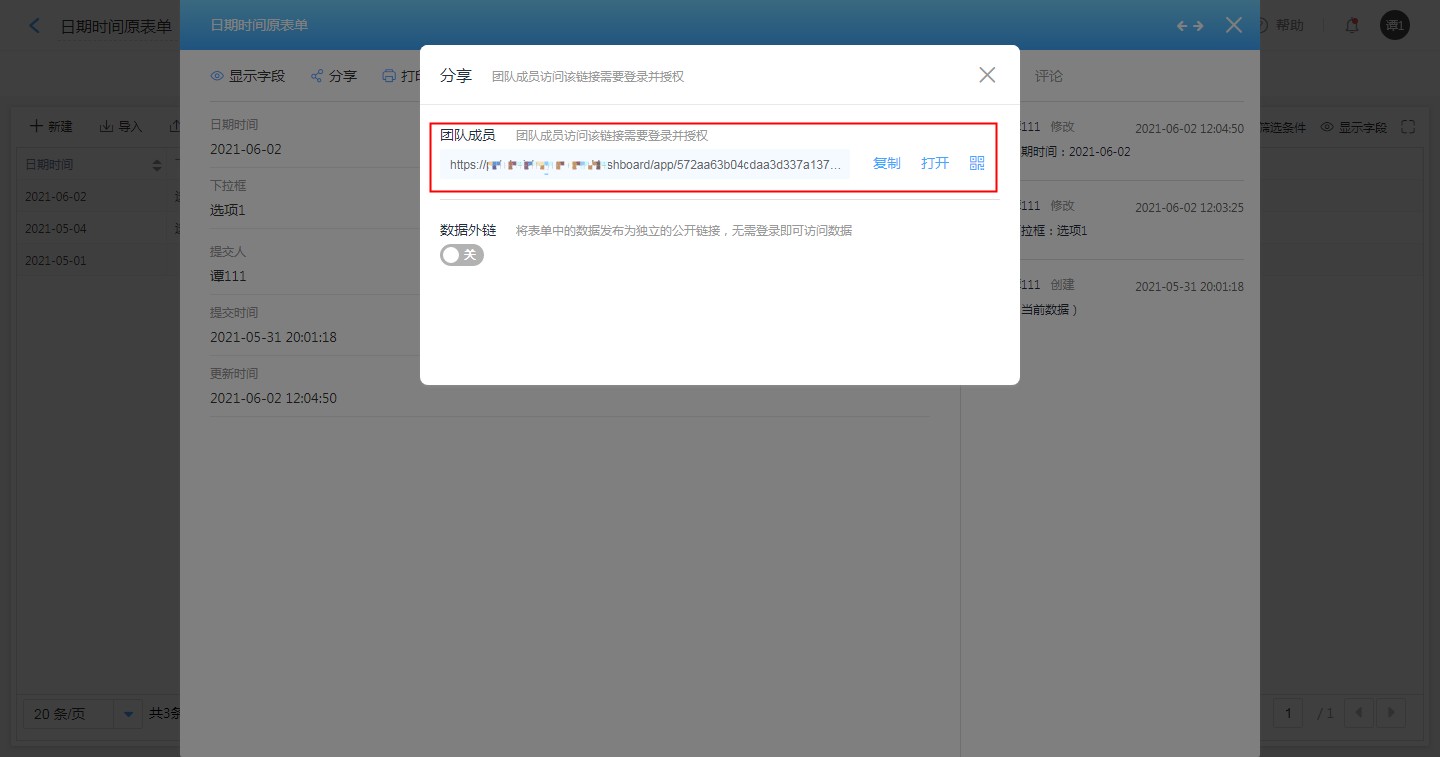
分享给外部人员
操作步骤
【数据管理】——【选择目标数据】——【分享】——【数据外链】——【选择字段权限】——【分享链接给外部人员】
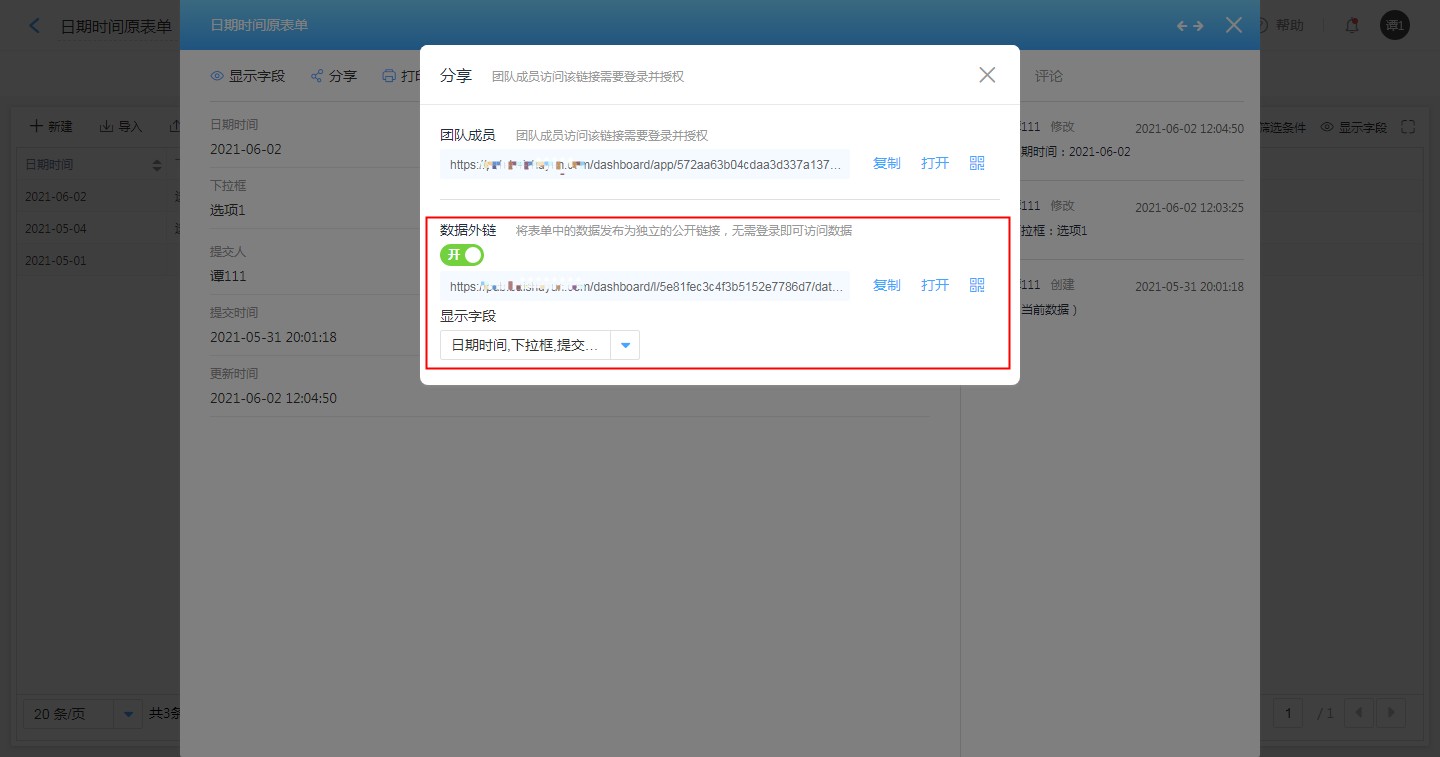
权限组合并
操作步骤
1、【新建权限组一】——【配置权限组一】——【权限组一添加成员】
2、【新建权限组二】——【配置权限组二】——【权限组二添加同一成员】
3、【数据管理】——【点击目标数据】——【分享数据】——【打开分享成员链接】
注意:权限组合并只在单条数据分享中有效
-
新建权限组一
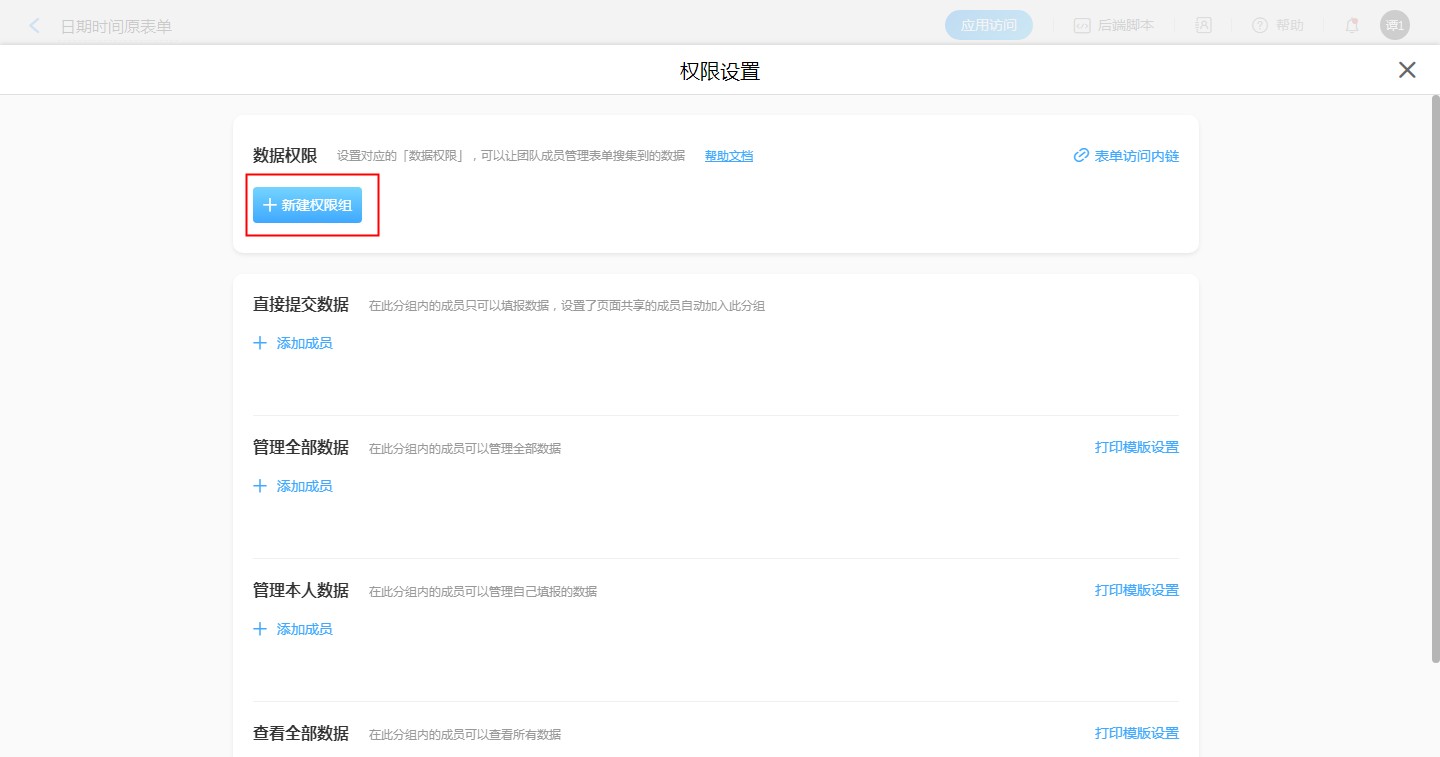
-
配置权限组

-
权限组一添加成员
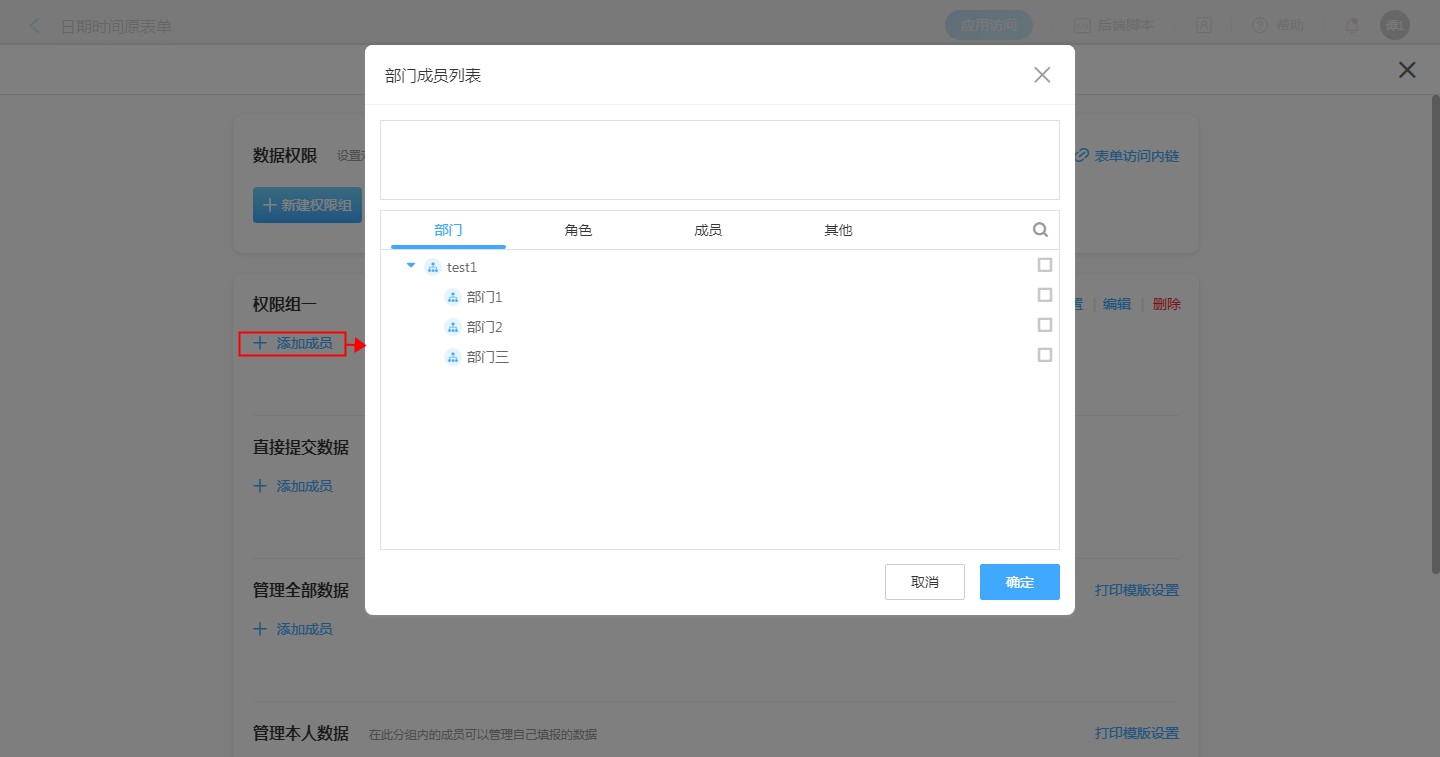
-
新建权限组二

-
配置权限组二

-
权限组二添加同一成员

-
效果演示 该用户登录系统后,两个权限组的权限合并在一起。